- 1:插件的安装
- 1.1:UE4中的安装
- 1.2:Maya中的安装
- 2:Maya 与 UE4 通讯
- 2.1:Maya中开启
- 2.2:UE4中开启
- 3:流数据传输
- 3.1:前提
- 3.2:骨骼动画 传输
- 3.3:骨骼 名称 重映射
- 3.4:相机动画 传输
- 4:流数据 检查(在预览中)
- 4.1:检查结果
- 5:流数据 使用(在场景中)
- 5.1:动画蓝图放入场景
- 5.2:序列录制器
- 5.3:关卡序列
- 5.4:渲染影片设置
实时连接Maya和UE4
把模型和复杂的绑定留在Maya,实时渲染的图片由UE4提供
对实现高质量动画制作和非线性工作流程提供了一种新的可用途径
新的工作流程 更多时间迭代新内容 减少导入导出引擎的时间
插件的安装
UE4中的安装
在虚幻商城中搜索 Mayalivelink 安装
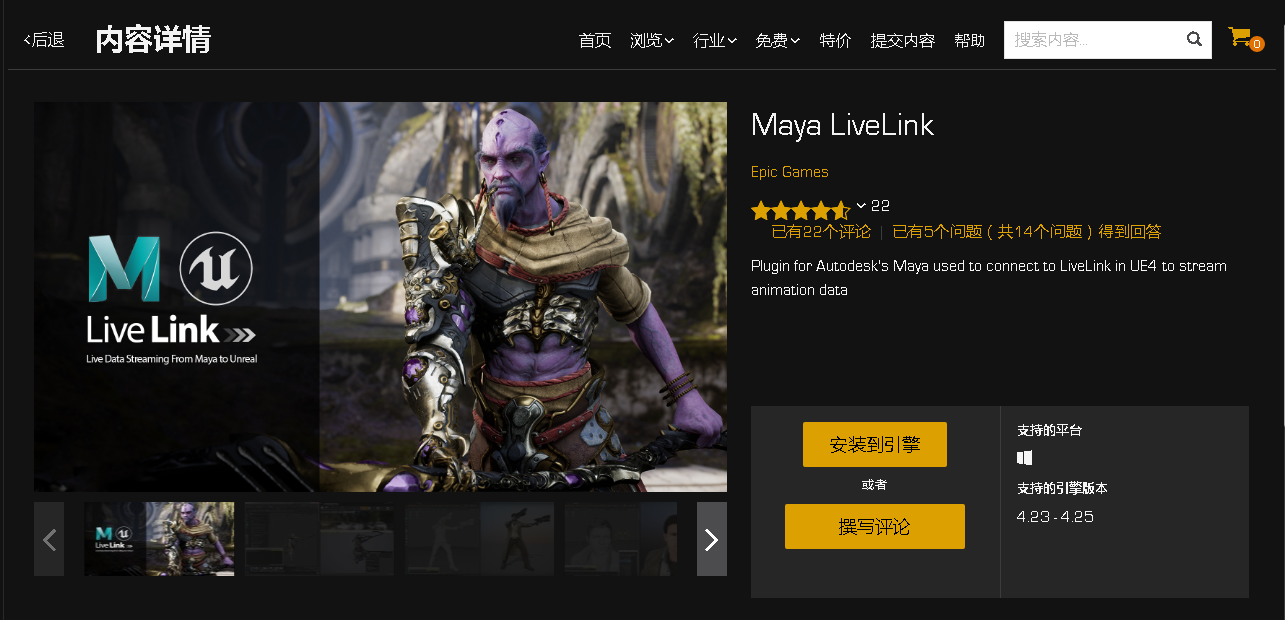
打开UE4 ·设置 ·插件 ·animation ·勾选livelink 启用 ·重启 UE4
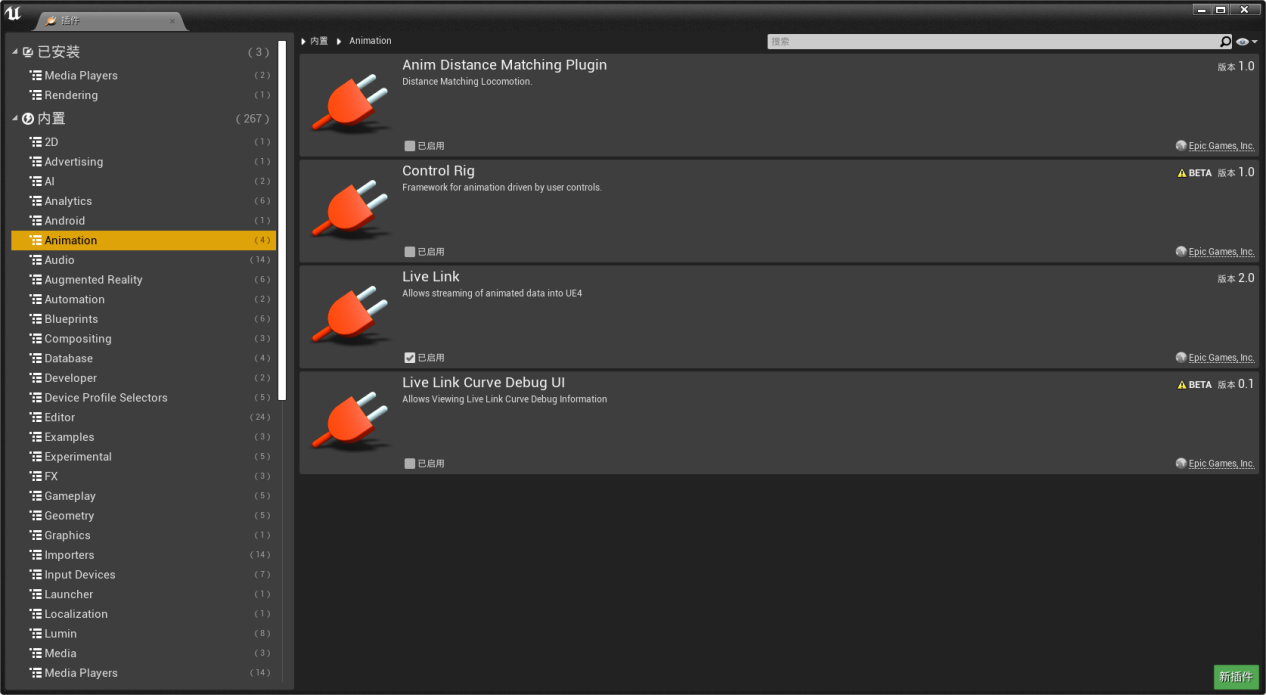
Maya中的安装
将插件包解压到Maya插件目录下

打开Maya·窗口·设置首选项·插件管理器·浏览到插件解压位置
选择 插件主程序 ???.mll文件 ·选择 插件UI修复 ???.py文件
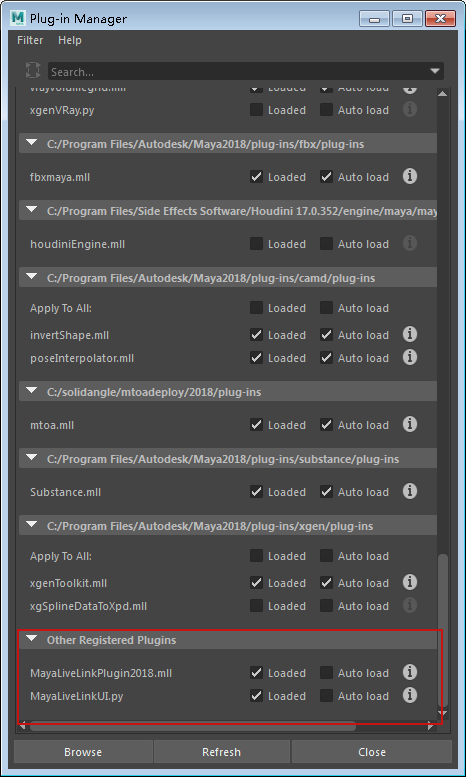
Maya 与 UE4 通讯
Maya中开启
Mel栏输入 MayaLiveLinkUI 回车运行(区分大小写)
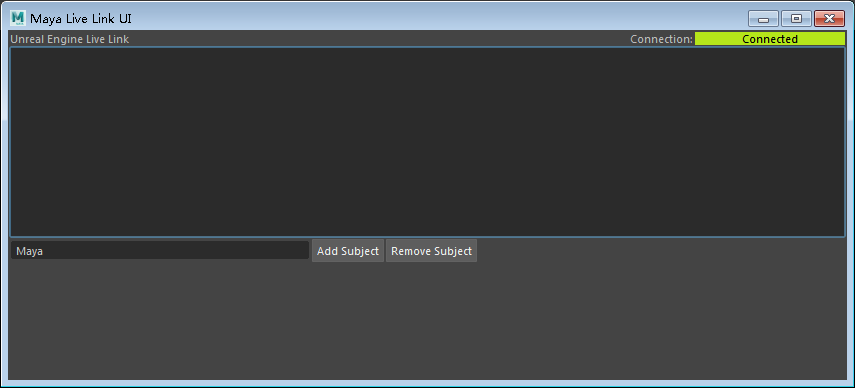
其中 右上角 ·红色为 未连接成功
·绿色为 连接成功
UE4中开启
点击 窗口 ·实时链接 ·源·消息总线源·勾选需要实时链接的主机名
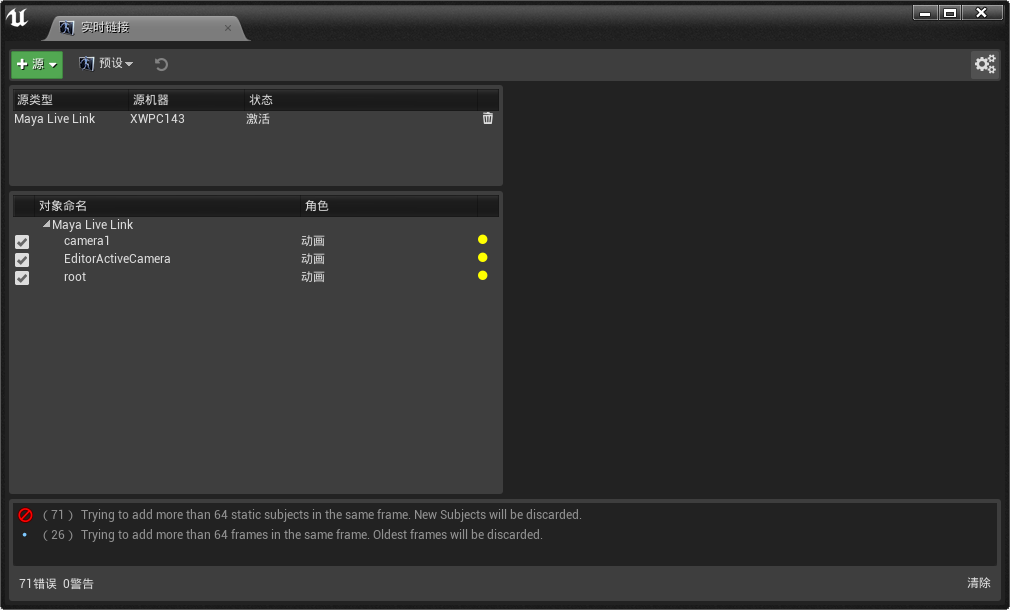
其中 ·黄色圆点表示 准备状态
·绿色圆点表示 传输状态
注意事项
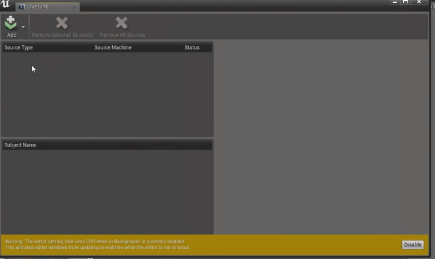
点击黄色警告条中的按钮 用来关闭处于背景中时占用较少的CPU功能
也可以在 编辑·编辑器偏好设置·通用·性能·关闭处于背景中时占用较少的CPU功能
实时链接需要保持实时刷新 否则会有滞后
流数据传输
前提
两款软件导入 同一套(或者层级结构相近的) 带骨骼绑定的模型
骨骼动画 传输
Maya中·选择根骨骼·更改传输主题·名称·添加主题
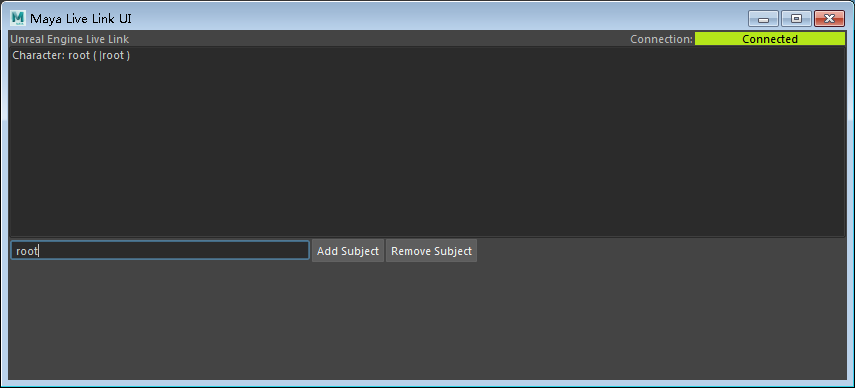
UE4中·观察实时链接窗口·新添加的主题是否流入到UE4中
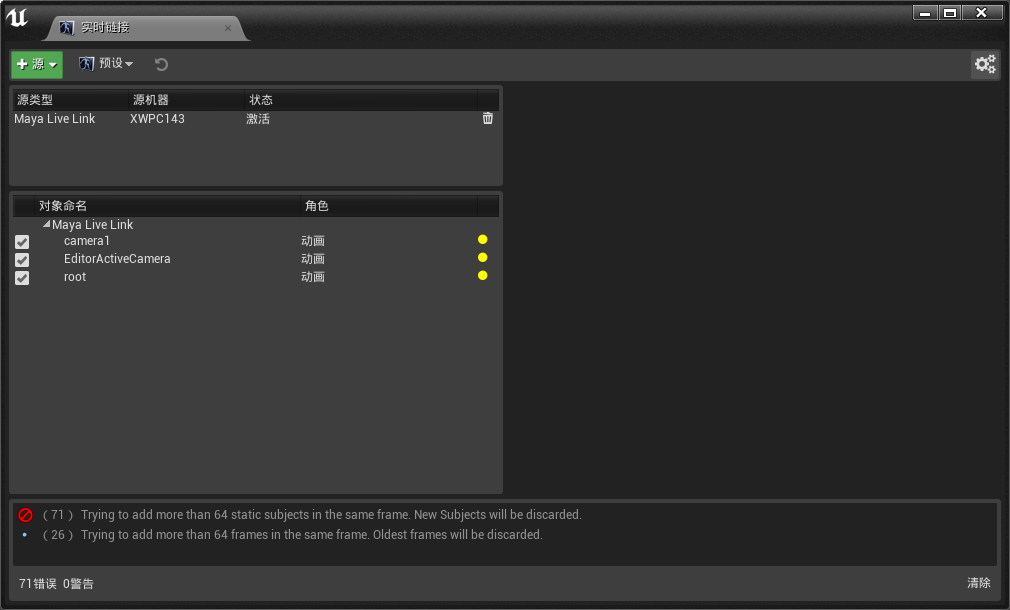
骨骼 名称 重映射
将Maya中的层级结构 重映射为 UE4能识别的层级结构
右键·新建蓝图类·搜索并创建livelinkremapasset·打开并选择函数·覆盖·get remapped bone name·新建split字符串节点 如图链接
验证
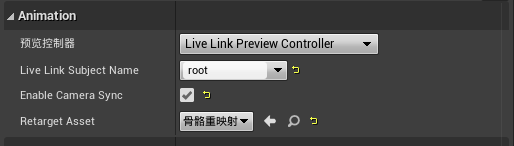
双击打开导入骨架网格体 ·预览场景设置·animation·预览控制器选择实时链接视图控制器·实时链接主题选择根骨骼·开启相机同步·重定目标预设视情况选择(是否使用骨骼名称重映射蓝图)
相机动画 传输
?
流数据 检查(在预览中)
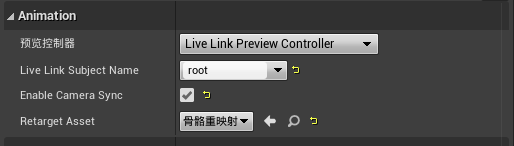
双击打开导入骨架网格体 ·预览场景设置·animation·预览控制器选择实时链接视图控制器·实时链接主题选择根骨骼·开启相机同步·重定目标预设视情况选择(是否使用骨骼名称重映射蓝图)
检查结果
两软件动画一致 数据传输成功
流数据 使用(在场景中)
动画蓝图放入场景
右键导入的骨架网格体·创建·动画蓝图·新建livelinkpose节点并连接到输出上·主题选择根骨骼·编译并关闭窗口
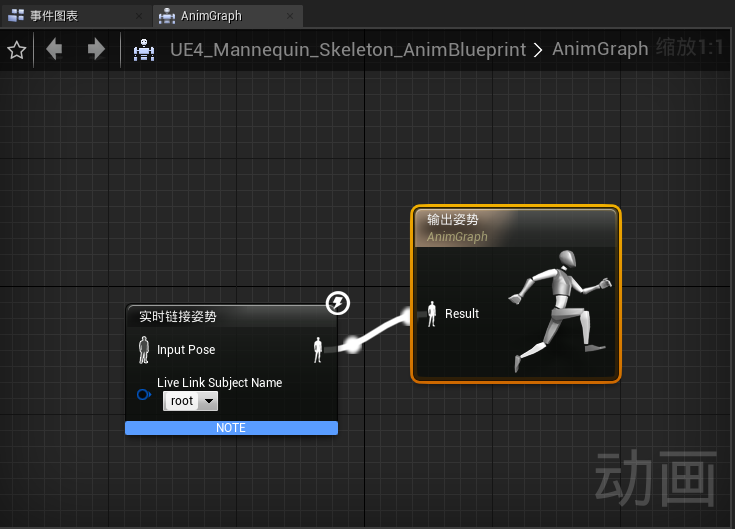
将动画蓝图拖入到窗口中·点击播放·拖动Maya中时间条,可看到动画在UE4场景中同步播放
序列录制器
添加
选中场景中的动画蓝图·打开窗口·过场动画·序列录制器·添加(此时动画蓝图文件出现在列表中)
根据需要自行选择序列录制设置(主要设置有 1、路径 时长 帧速率等 2、新建关卡序列 或使用已有的关卡序列 3、关掉记录附近生成的actor等)
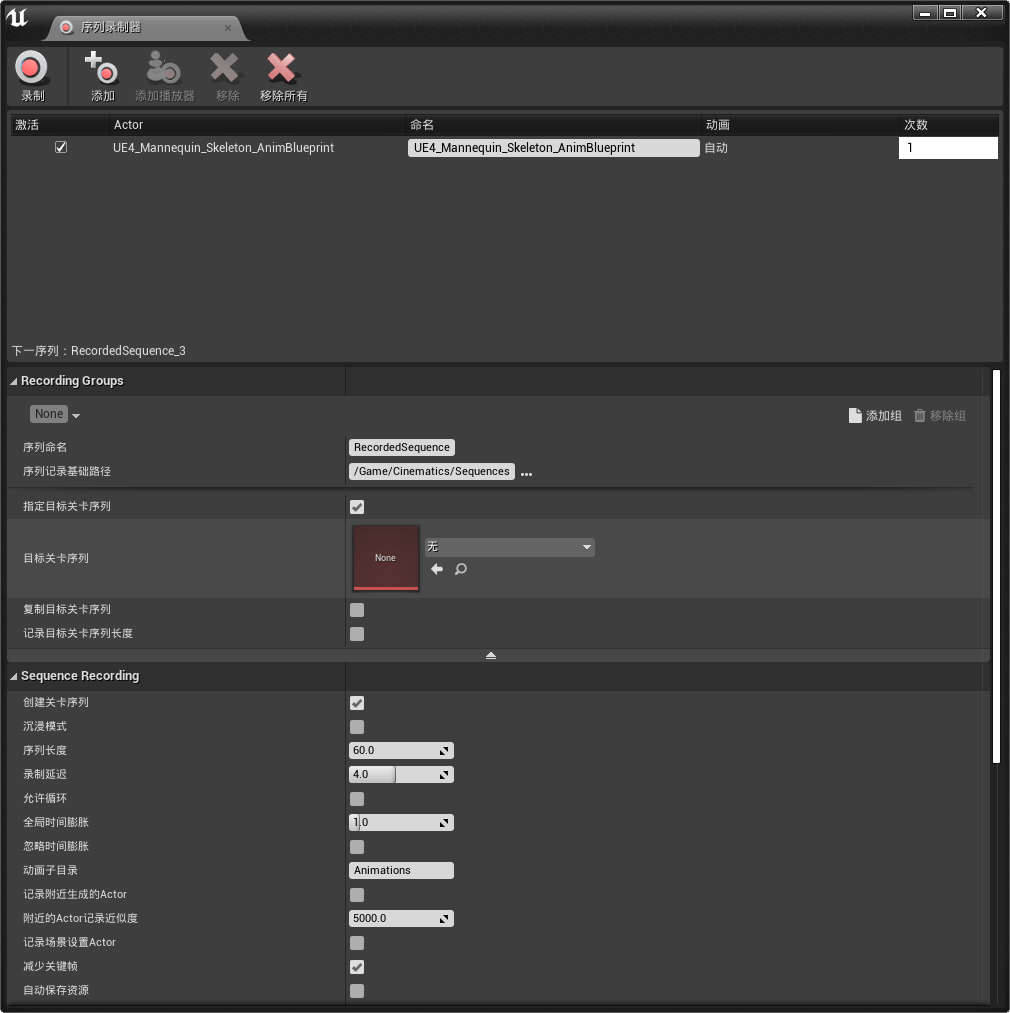
录制
点击场景中的播放·点击序列录制器中的录制·点击Maya播放·等待录制完成
关卡序列
打开关卡序列·将动画起始端对齐·点击播放·动画正常
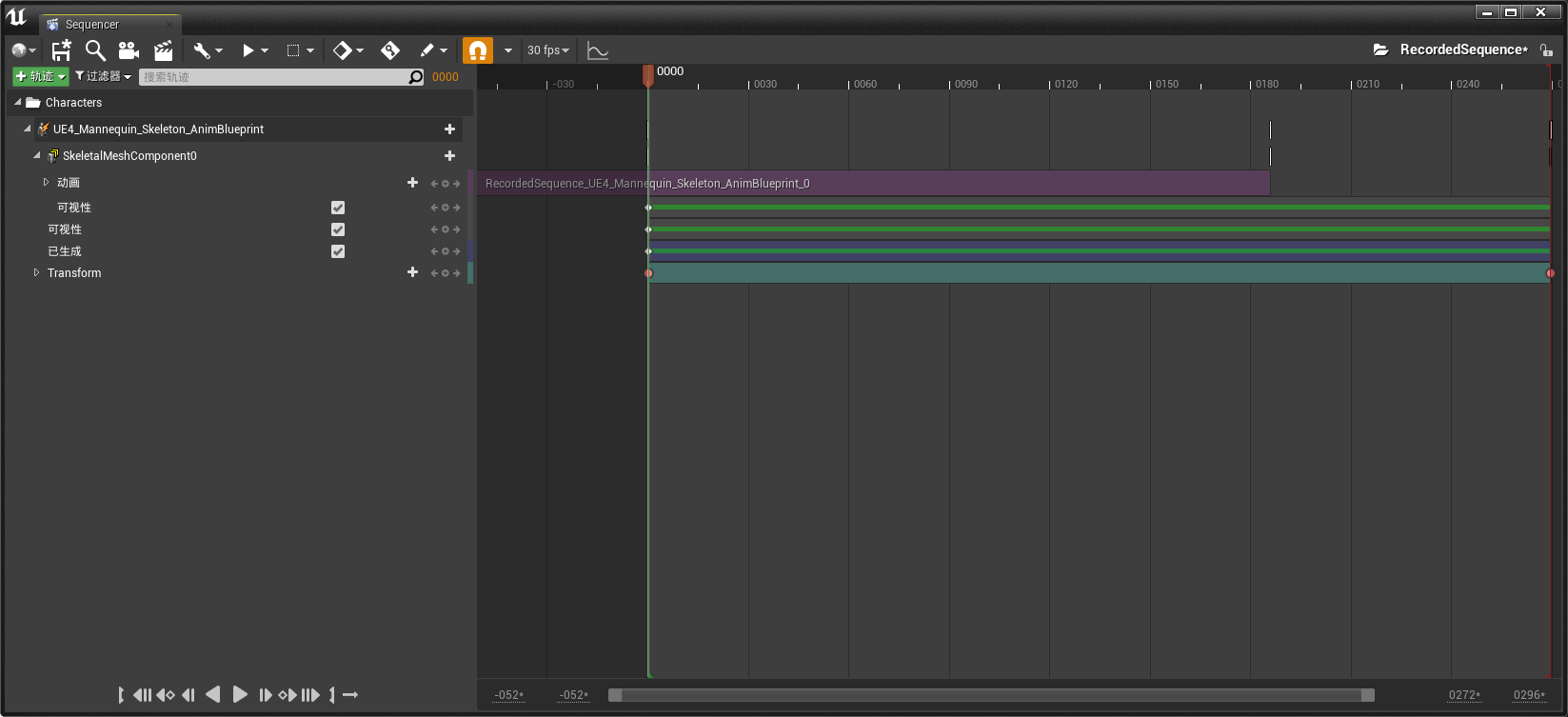
渲染影片设置
渲染输出
